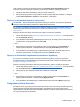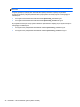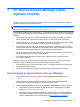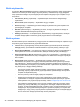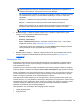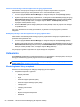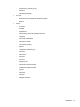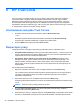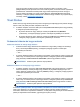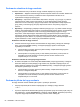HP Client Security Getting started
kręgu mogą zostać wysłane pocztą e-mail do wszystkich wybranych członków. Jeśli z
jakiegokolwiek powodu zaproszenie nie może zostać wysłane, na ekranie zostanie wyświetlone
powiadomienie. Członkowie w każdej chwili mogą zostać zaproszeni ponownie do kręgu z
poziomu widoku narzędzia Trust Circle poprzez kliknięcie Your Trust Circles (Twoje kręgi
zaufania), a następnie podwójne kliknięcie lub naciśniecie kręgu zaufania. Aby uzyskać więcej
informacji, zobacz
Trust Circles na stronie 53.
Trust Circles
Można utworzyć krąg zaufania podczas procesu konfiguracji początkowej poprzez podanie swojego
adresu e-mail, lub później w widoku narzędzia Trust Circle:
▲ W widoku narzędzia Trust Circle kliknij lub naciśnij Create Trust Circle (Utwórz krąg zaufania),
a następnie wprowadź nazwę kręgu.
●
By dodać członków do kręgu, kliknij lub naciśnij ikonę M+obok karty Members
(Członkowie), a następnie postępuj zgodnie z instrukcjami wyświetlanymi na ekranie.
●
By dodać członków do kręgu, kliknij lub naciśnij ikonę M+obok karty Folders (Foldery), a
następnie postępuj zgodnie z instrukcjami wyświetlanymi na ekranie.
Dodawanie folderów do kręgu zaufania
dodawanie folderów do nowego kręgu zaufania
●
Podczas tworzenia kręgu zaufania można dodawać do niego foldery, klikając lub naciskając
ikonę + obok karty Folders (Foldery), a następnie postępując zgodnie z instrukcjami
wyświetlanymi na ekranie.
— lub —
● Z poziomu Windows Explorer, kliknij prawym przyciskiem i przytrzymaj lub naciśnij i przytrzymaj
folder, który nie stanowi jeszcze części kręgu zaufania, następnie wybierz kolejno Trust Circle
(Krąg zaufania) i Create Trust Circle from Folder (Utwórz krąg zaufania z folderu).
WSKAZÓWKA: Możesz wybrać jeden lub więcej folderów.
Dodawanie folderów do istniejącego kręgu zaufania:
●
W widoku narzędzia Trust Circle kliknij Your Trust Circles (Twoje kręgi zaufania), a następnie
dwukrotnie kliknij lub naciśnij istniejący krąg zaufania, aby wyświetlić znajdujące się w nim
foldery, kliknij lub naciśnij ikonę + obok karty Folders (Foldery), a następnie postępuj zgodnie z
instrukcjami wyświetlanymi na ekranie.
— lub —
●
Z poziomu Windows Explorer, kliknij prawym przyciskiem i przytrzymaj lub naciśnij i przytrzymaj
folder, który nie stanowi jeszcze części kręgu zaufania, następnie wybierz kolejno Trust Circle
(Krąg zaufania) i Add to existing Trust Circle from Folder (Utwórz krąg zaufania z folderu).
WSKAZÓWKA: Możesz wybrać jeden lub więcej folderów.
Po dodaniu wybranego folderu do kręgu zaufania, narzędzie Trust Circles automatycznie szyfruje
folder i jego zawartość. Po zaszyfrowaniu wszystkich plików na ekranie zostaje wyświetlony
komunikat o zakończeniu szyfrowania. Dodatkowo, na wszystkich zaszyfrowanych ikonach folderów i
plików jest wyświetlana zielona kłódka, sygnalizująca ich pełną ochronę.
Trust Circles 53